スマートフィルタ
比較結果を表示するときに表示したくない項目を非表示にするには、スマートフィルタを使用します。まず、項目をスマートフィルタに追加します。次に、スマートフィルタを有効にします。
項目をスマートフィルタリストに追加するには
- 項目かCDレコードの名前を右クリックしてショートカットメニューを表示します。
- [ スマートフィルタに追加 ] を選択します。
スマートフィルタをオンにすると、項目または CD レコードが非表示になります。
[ スマートフィルタの設定 ] ウィンドウを使用して、何を非表示にするかの設定を変更できます。
スマートフィルタの設定
Delta のメインウィンドウで [スマートフィルタ] チェックボックスをオンにすると、要素項目およびフィールドの標準セットがフィルタ処理されます。
スマートフィルタをカスタマイズすると、指定したものだけフィルタできます。次の要素アイテムとフィールドをカスタマイズできます。
- CD レコード(個々の段落レコードまたはテキストレコードなど)
- 特定の設計要素フィールド($$$FormScript_O または $$SCRIPT_O など)
- [ スマートフィルタに追加 ] 機能で追加した要素アイテムまたはフィールド
スマートフィルタを設定するには
- [ プリファレンス ] > [ スマートフィルタオプション ] をクリックします。
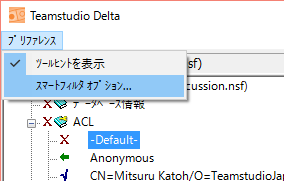
[ スマートフィルタ ] ウィンドウが表示されます。強調表示されている要素は、常に表示されます。
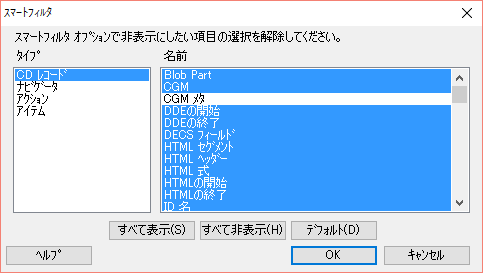
- タイプを選択します。
- 次のいずれかを行います。
- 非表示にする要素を選択解除(通常表示)します。
- [ すべて表示 ] ボタンをクリックして、すべての要素を選択(強調表示)すると、スマートフィルタをオンにしたときにすべての要素が表示されるようになります。
- [ すべて非表示 ] ボタンをクリックして、すべての要素を選択解除(通常表示) すると、スマートフィルタをオンにしても何も表示されなくなります。
- [ デフォルト ] ボタンをクリックすると、スマートフィルタのデフォルトが適用されます。デフォルトには、通常、開発者が必要のない情報が含まれます。これにより、出荷時設定が復元されます。